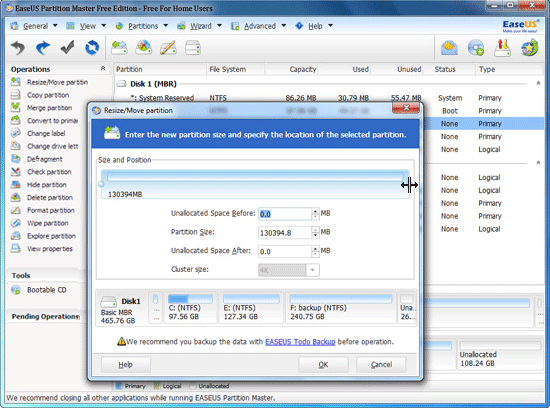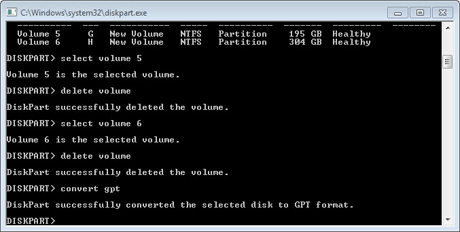Read More atau baca Selanjutnya dibuat agar tampilan blog terlihat lebih rapi dan elegan. Tujuannya agar tampilan bloh ketika pertama kali dibuka bisa terlihat banyak cuplikan artikel. (Baca disini Cara mempercantik Blog). Dengan begitu, pengunjung bisa melihat cuplikan-cuplikan yang ada di dalam blog kita dan memilihnya satu persatu. Perlu diketahui, bahwa cara membuat read more dibedakan menjadi dua, yaitu read more otomatis dan manual.

Read More cara menual, dengan memanfaatkan Insert Jump Break pada posting blog, dimana setiap kali ingin posting artikel baru, kita akan mengklik icon / fasilitas Insert Jump Break. Cara ini pastinya kita harus melakukannya setiap menulis artikel (bila lupa maka read more tidak muncul)
Sementara Cara Membuat Read More Otomatis ada dua juga, yaitu dengan menggunakan Javascript dan Tanpa Javascript. Read More Otomatis dengan menggunakan Javascript biasanya memanfaatkan pihak ketiga tempat penyimpanan data script. Seperti .JS dan lain-lain. Info yang Bos Tutorial himpun, bahwa menggunakan cara ini, Google sendiri tidak menyukainya. Bisa jadi alasannya banyak. Oh iya, apabila anda menggunakan template yang dinamis, biasanya sudang menggunakan cara ini. So... tidak usah lagi anda menggantinya dengan yang baru. (abaikan saja tulisan ini).
Cara Membuat Read More Otomatis Tanpa Javascript inilah yang akan kita paparkan disini. Cara ini tidak menggunakan situs pihak ketiga, karena langsung masuk ke script HTML blog kita. Menggunakan cara ini ada manfaatnya, dimana template blog anda akan menjadi lebih SEO Friendly dan ringan. Cara atau trik ini kita akan memanfaatkan kode yang digunakan oleh tampilan mobile blogspot, yaitu post snippet. Oleh karena itu, dalam script HTML blog kita, dilakukan penambahan kode. Ikuti beberapa langkah di bawah ini.
Langkah / Cara Membuat Read More Otomatis Tanpa Javascript :
1. Bukalah Akun Blog anda yang sebenarnya (jangan blog orang lain) bila anda memiliki banyak blog dalam satu akun, silahkan pilih salah satu blog saja.
2. Pilih Elemen Template, kemudian lanjutkan dengan klik Edit HTML.
3. Lalu cari kode ]]></b:skin>, untuk mempermudah silahkan menggunakan ctrl+f.
4. Copy / salin kode di bawah ini dan letakkan tepat di atas kode ]]></b:skin>
.post-thumbnail{float:left;margin-right:20px}
5. Jangan beranjak dulu, masih seoutar edit HTML.
6. Cari kode <data:post.body/> apabila sudah ketemu silahkan Copy kode di bawah ini.
<b:if cond='data:blog.pageType != "item"'>
<b:if cond='data:blog.pageType != "static_page"'>
<div>
<b:if cond='data:post.thumbnailUrl'>
<img class='post-thumbnail' expr:alt='data:post.title' expr:src='data:post.thumbnailUrl' width='72px' height='72px'/>
</b:if>
<data:post.snippet/>
</div>
<div class='jump-link'>
<a expr:href='data:post.url' expr:title='data:post.title'><data:post.jumpText/></a>
</div>
<b:else/>
<data:post.body/>
</b:if>
<b:else/>
<data:post.body/>
</b:if>
7. Setelah di copy, gantilah kode <data:post.body/> dengan kode yang barusan di copy.
8. Selesai. Simpan template blog anda.
9. Lihat hasilnya.
Demikianlah Cara Membuat Read More Otomatis Tanpa Javascript, apabila anda sudah menggunakan Template yang dinamis, abaikan saja ini. Semoga bermanfaat dan Selamat mencoba.






.png)
.png)